2.2 Manuelles Erstellen von Kaufdatensätzen
Bevor die Einhaltung (Compliance) berechnet werden kann, müssen Kaufdatensätze für sämtliche erworbene Software in Ihrer Verwaltungszone erstellt werden.
In den folgenden Schritte wird erklärt, wie Sie Kaufdatensätze manuell erstellen. Sie können Kaufdatensätze auch importieren. Informationen hierzu erhalten Sie unter Abschnitt 2.1, Importieren von Kaufdatensätzen.
-
Klicken Sie im ZENworks-Kontrollzentrum auf die Registerkarte .
-
Klicken Sie im Bereich "Lizenzverwaltung" auf .
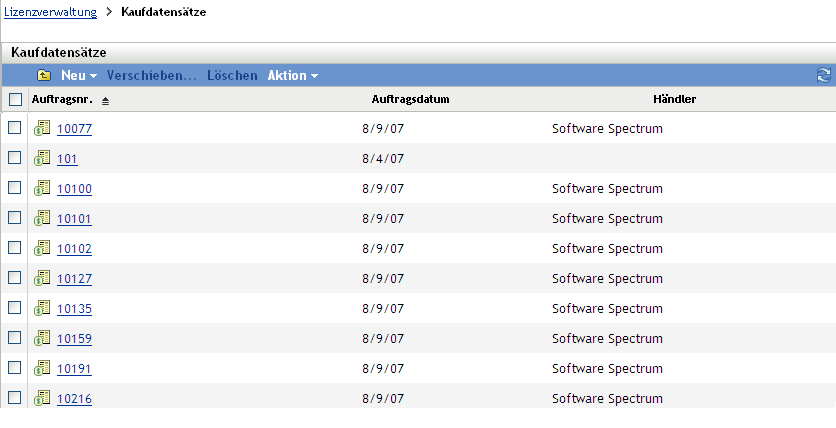
-
Wählen Sie im Bereich "Kaufdatensatz" die Optionsfolge , um den Assistenten zum Erstellen neuer Kaufdatensätze aufzurufen.
-
Füllen Sie auf der Seite "Allgemeine Informationen" die folgenden Felder aus.
Auftragsnummer: Die Auftragsnummer. Dieser Parameter ist erforderlich.
Empfänger: Der auf dem Auftrag angegebene Empfänger.
Firma: Das Unternehmen, das das Produkt verkauft.
Lieferadresse: Die Firmenadresse, einschließlich Stadt, Bundesland/Kanton, Postleitzahl und Land.
Auftragsdatum: Das Datum der Bestellung des Produkts. Sie können ein Datum auswählen, indem Sie auf das Kalendersymbol klicken und das entsprechende Datum im angezeigten Popup-Kalender auswählen. Klicken Sie anschließend auf .
Händler: Der Name des Händlers.
Hinweise: Fügen Sie nach Bedarf Hinweise hinzu.
-
Klicken Sie auf "Weiter", um die Seite "Zusammenfassung für neuen Kaufdatensatz" anzuzeigen.
-
Wählen Sie , um den Kaufdatensatz genauer zu definieren.
-
Klicken Sie auf , um den Kaufdatensatz zu erstellen und die zugehörigen Details anzuzeigen.
-
Klicken Sie im Bereich "Kaufdetails" auf .
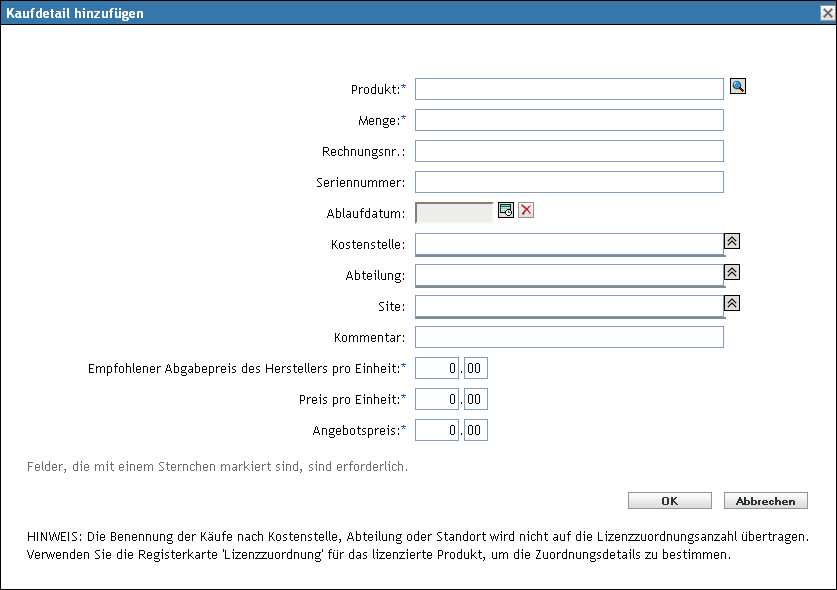
-
Füllen Sie die Felder im Dialogfeld Kaufdetails hinzufügen aus.
Produkt: Klicken Sie auf das Durchsuchen-Symbol, um nach einem Produkt zu suchen. Diese Produkte werden entweder durch das Importieren eines Kaufdatensatzes oder durch das Erstellen eines Katalogprodukts erstellt. Informationen zum Importieren eines Kaufdatensatzes finden Sie unter Abschnitt 2.1, Importieren von Kaufdatensätzen. Informationen zum Erstellen eines Katalogprodukts finden Sie unter Abschnitt 3.0, Arbeiten mit Katalogprodukten.
Menge: Geben Sie die Menge an.
Rechnungsnummer: Geben Sie die Rechnungsnummer an.
Seriennummer: Die Seriennummer des Produkts.
Ablaufdatum: Das Ablaufdatum des Kaufs. Klicken Sie auf das Kalender-Symbol und wählen Sie ein Datum aus. Klicken Sie auf , um das Fenster zu schließen.
Kostenstelle: Die für den Kauf verantwortliche Kostenstelle.
Abteilung: Die mit dem Kauf verknüpfte Abteilung.
Site: Der Abteilungsstandort.
Kommentar: Geben Sie hier ggf. Kommentare an.
Empfohlener Abgabepreis des Herstellers pro Einheit ($): Der empfohlene Abgabepreis des Herstellers (Manufacturer Suggested Retail Price, MSRP) des Produkts. Dieser Wert ist erforderlich.
Preis pro Einheit ($): Der Stückpreis des Produkts. Dieser Wert ist erforderlich.
Angebotspreis ($): Der unterbreitete Preis des Produkts. Dieser Wert ist erforderlich.
HINWEIS:Die Felder "Standort", "Abteilung" und "Kostenstelle" werden für die Verfolgung demografischer Daten verwendet. Mittels dieser Felder können die Lizenzmengen bestimmter demografischer Gruppen zusammengefasst werden. Die hier eingegebenen Mengen werden jedoch nicht auf die demografischen Lizenzzuordnungen übertragen. Verwenden Sie die Seite "Lizenzzuordnungen" für ein lizenziertes Produkt, um die Zuordnungsmengen anzugeben.
-
Klicken Sie auf .